Acerca de MicroLeaves virus
MicroLeaves virus se refiere a un programa de adware que se llene la pantalla con anuncios. Mientras que muchos usuarios llaman virus, técnicamente no es. Es no es exactamente que en sí mismo, aunque su comportamiento ciertamente lo hace parece que es. Sin embargo, por sí sola no va a dañar su equipo. Principalmente pretende hacer ingresos exponiendo constantemente le a los anuncios. Sin embargo, esos anuncios son lo que hace peligroso adware. Adware no verifica los anuncios que muestra, por lo que fácilmente puede estar expuesto a los ‘ malos ‘, o estafas. Usted podría llegar a ser descargar cuestionables o incluso malicioso software, puede obtener avisos de malware falso, o ser estafado en la compra de programas inútiles. Estos anuncios posiblemente maliciosos son por qué se aconseja para evitar la interacción con los anuncios mientras que adware todavía está presente en el equipo. 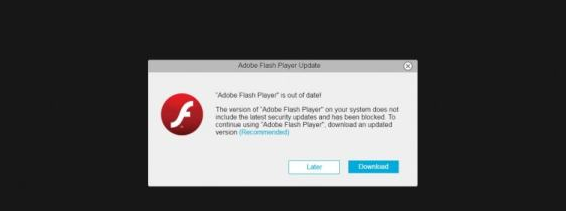
Es muy probable que instalado el adware accidentalmente, cuando se estaba instalando freeware. Programas gratis populares vienen comúnmente junto con ofertas agregadas, que deban cancelar manualmente. Si no notarlos, y los usuarios generalmente no se instala junto con el programa sin ti ni siquiera darse cuenta. Sólo crees que algo está mal si la infección inicia síntomas. Es importante conocer cómo instalar correctamente freeware, y si desea que le explicará lo que tienes que hacer en la siguiente sección de este informe. Si usted no está interesado en, o cómo se comporta el adware, puede proceder a la última sección de este informe donde se proporcionarán instrucciones sobre cómo eliminar MicroLeaves virus.
¿Cómo se instala el adware?
Como hemos mencionado anteriormente, adware se instala generalmente junto con programas gratuitos. En lo que llama software liar, browser hijackers, adware y otros tipos de infecciones similares se unen a freeware como ofertas adicionales. Esas ofertas están autorizadas a instalar, a menos que los usuarios les impiden hacerlo. Para hacer eso, usted necesita prestar atención a cómo instalar programas. Lo más importante, asegúrese de optar siempre por ajustes avanzado (personalizado). A diferencia de la configuración predeterminada, avanzado hará que todas las ofertas accesibles. Una vez que tienes una lista de lo que se ha añadido, se puede proceder a anular la selección de las ofertas. Todo lo que necesitas hacer es desmarcar sus casillas. Asegúrese de que haga esto con cada software que instalar, incluso si confías completamente en el programa. También aconseja no permitiendo que ninguna de las ofertas para instalar, como probablemente será más molestos que útil. Y es mucho más fácil evitar inicialmente esas ofertas de instalación de lo que es deshacerse de ellas una vez que se han establecido.
¿Qué hace MicroLeaves virus?
La razón que estás leyendo este artículo probablemente es porque constantemente aparecen anuncios durante la navegación por Internet. Los anuncios aparecen probablemente en todos los navegadores populares, si usted está utilizando Internet Explorer, Google Chrome o Firefox de Mozilla. Los anuncios probablemente incluso aparecen en sitios donde no encuentro ninguna antes. Publicitario tiene como objetivo hacer tanto ingresos como sea posible, por lo que está empujando el comercial contenido a usted.
Porque los anuncios son no exactamente seguros cuando genera por adware, sugerimos que no interactúas con ellos si usted nota que adware ha habitado su computadora. Sea particularmente cuidadoso con los anuncios que le ofrecen para descargar algo, o advertirán sobre el supuesto malware en su computadora. Tampoco están tratando de llegar a instalar malware o a estafarte.
Soporte pop-ups de la estafa se traen comúnmente sobre adware. Tales falsas alertas falsamente a los usuarios que sus computadoras han sido infectadas con malware, que está causando sus archivos de ser borrados o robado. Según el pop-up, si los usuarios quieren evitar pérdida de archivos y más daño, que se suponen que llame al número proporcionado soporte técnico. Si alguien llama, le pedirá para permitir que los “técnicos” para conectarse remotamente al equipo para solucionar el problema. Si se concede el permiso, los estafadores haciéndose pasar por técnicos legítimos instalar software de dudoso o incluso malicioso o robar archivos importante aspecto. Al final, el usuario se le pedirá pagar un par de cientos de dólares por el supuesto apoyo de tecnología. Desde el principio, estos anuncios de soporte técnico no son más que una estafa. No son ciertas las advertencias acerca de malware en tu computadora, y ninguna empresa legítima (Microsoft, Apple, etc.) tomará contacto no solicitado con usted acerca de malware.
Semejantemente para estafas de soporte técnico, a veces anuncios dicen que su equipo está infectado con el fin de hacer instalar la herramienta de seguridad ofrecida, que más tarde resultaría ser malware. Otra vez, si usted consigue un anuncio que dice que su equipo está infectado, no interactúan con él. Le ofrece para descargar un programa, pero eso es lo último que debe hacer.
Si le ofrecen grandes ofertas para comprar algo, ten en cuenta que puede ser simplemente una estratagema para engañar. En general, ser escépticos de los anuncios que aparecen mientras todavía esté instalado el adware.
MicroLeaves virus retiro
Tienes dos opciones cuando se trata de la eliminación de MicroLeaves virus. Que todo lo puede hacer usted mismo, que tiempo puede durar, es totalmente posible. También le dará instrucciones a continuación de este artículo para desinstalar MicroLeaves virus. Como alternativa, puede utilizar el software anti-spyware, que probablemente sería más rápido. El programa sería localizar y eliminar MicroLeaves virus sin tener que hacer nada.
Offers
Descarga desinstaladorto scan for MicroLeaves virusUse our recommended removal tool to scan for MicroLeaves virus. Trial version of provides detection of computer threats like MicroLeaves virus and assists in its removal for FREE. You can delete detected registry entries, files and processes yourself or purchase a full version.
More information about SpyWarrior and Uninstall Instructions. Please review SpyWarrior EULA and Privacy Policy. SpyWarrior scanner is free. If it detects a malware, purchase its full version to remove it.

Detalles de revisión de WiperSoft WiperSoft es una herramienta de seguridad que proporciona seguridad en tiempo real contra amenazas potenciales. Hoy en día, muchos usuarios tienden a software libr ...
Descargar|más


¿Es MacKeeper un virus?MacKeeper no es un virus, ni es una estafa. Si bien hay diversas opiniones sobre el programa en Internet, mucha de la gente que odio tan notorio el programa nunca lo han utiliz ...
Descargar|más


Mientras que los creadores de MalwareBytes anti-malware no han estado en este negocio durante mucho tiempo, compensa con su enfoque entusiasta. Estadística de dichos sitios web como CNET indica que e ...
Descargar|más
Quick Menu
paso 1. Desinstalar MicroLeaves virus y programas relacionados.
Eliminar MicroLeaves virus de Windows 8
Haga clic con el botón derecho al fondo del menú de Metro UI y seleccione Todas las aplicaciones. En el menú de aplicaciones, haga clic en el Panel de Control y luego diríjase a Desinstalar un programa. Navegue hacia el programa que desea eliminar y haga clic con el botón derecho sobre el programa y seleccione Desinstalar.


MicroLeaves virus de desinstalación de Windows 7
Haga clic en Start → Control Panel → Programs and Features → Uninstall a program.


Eliminación MicroLeaves virus de Windows XP
Haga clic en Start → Settings → Control Panel. Busque y haga clic en → Add or Remove Programs.


Eliminar MicroLeaves virus de Mac OS X
Haz clic en el botón ir en la parte superior izquierda de la pantalla y seleccionados aplicaciones. Seleccione la carpeta de aplicaciones y buscar MicroLeaves virus o cualquier otro software sospechoso. Ahora haga clic derecho sobre cada una de esas entradas y seleccionar mover a la papelera, luego derecho Haz clic en el icono de la papelera y seleccione Vaciar papelera.


paso 2. Eliminar MicroLeaves virus de los navegadores
Terminar las extensiones no deseadas de Internet Explorer
- Abra IE, de manera simultánea presione Alt+T y seleccione Administrar Complementos.


- Seleccione Barras de Herramientas y Extensiones (los encuentra en el menú de su lado izquierdo).


- Desactive la extensión no deseada y luego, seleccione los proveedores de búsqueda. Agregue un proveedor de búsqueda nuevo y Elimine el no deseado. Haga clic en Cerrar. Presione Alt + T nuevamente y seleccione Opciones de Internet. Haga clic en la pestaña General, modifique/elimine la página de inicio URL y haga clic en OK
Cambiar página de inicio de Internet Explorer si fue cambiado por el virus:
- Presione Alt + T nuevamente y seleccione Opciones de Internet.


- Haga clic en la pestaña General, modifique/elimine la página de inicio URL y haga clic en OK.


Reiniciar su navegador
- Pulsa Alt+X. Selecciona Opciones de Internet.


- Abre la pestaña de Opciones avanzadas. Pulsa Restablecer.


- Marca la casilla.


- Pulsa Restablecer y haz clic en Cerrar.


- Si no pudo reiniciar su navegador, emplear una buena reputación anti-malware y escanear su computadora entera con él.
MicroLeaves virus borrado de Google Chrome
- Abra Chrome, presione simultáneamente Alt+F y seleccione en Configuraciones.


- Clic en Extensiones.


- Navegue hacia el complemento no deseado, haga clic en papelera de reciclaje y seleccione Eliminar.


- Si no está seguro qué extensiones para quitar, puede deshabilitarlas temporalmente.


Reiniciar el buscador Google Chrome página web y por defecto si fuera secuestrador por virus
- Abra Chrome, presione simultáneamente Alt+F y seleccione en Configuraciones.


- En Inicio, marque Abrir una página específica o conjunto de páginas y haga clic en Configurar páginas.


- Encuentre las URL de la herramienta de búsqueda no deseada, modifíquela/elimínela y haga clic en OK.


- Bajo Búsqueda, haga clic en el botón Administrar motores de búsqueda. Seleccione (o agregue y seleccione) un proveedor de búsqueda predeterminado nuevo y haga clic en Establecer como Predeterminado. Encuentre la URL de la herramienta de búsqueda que desea eliminar y haga clic en X. Haga clic en Listo.




Reiniciar su navegador
- Si el navegador todavía no funciona la forma que prefiera, puede restablecer su configuración.
- Pulsa Alt+F. Selecciona Configuración.


- Pulse el botón Reset en el final de la página.


- Pulse el botón Reset una vez más en el cuadro de confirmación.


- Si no puede restablecer la configuración, compra una legítima anti-malware y analiza tu PC.
Eliminar MicroLeaves virus de Mozilla Firefox
- Presione simultáneamente Ctrl+Shift+A para abrir el Administrador de complementos en una pestaña nueva.


- Haga clic en Extensiones, localice el complemento no deseado y haga clic en Eliminar o Desactivar.


Puntee en menu (esquina superior derecha), elija opciones.
- Abra Firefox, presione simultáneamente las teclas Alt+T y seleccione Opciones.


- Haga clic en la pestaña General, modifique/elimine la página de inicio URL y haga clic en OK. Ahora trasládese al casillero de búsqueda de Firefox en la parte derecha superior de la página. Haga clic en el ícono de proveedor de búsqueda y seleccione Administrar Motores de Búsqueda. Elimine el proveedor de búsqueda no deseado y seleccione/agregue uno nuevo.


- Pulse OK para guardar estos cambios.
Reiniciar su navegador
- Pulsa Alt+U.


- Haz clic en Información para solucionar problemas.


- ulsa Restablecer Firefox.


- Restablecer Firefox. Pincha en Finalizar.


- Si no puede reiniciar Mozilla Firefox, escanee su computadora entera con una confianza anti-malware.
Desinstalar el MicroLeaves virus de Safari (Mac OS X)
- Acceder al menú.
- Selecciona preferencias.


- Ir a la pestaña de extensiones.


- Toque el botón Desinstalar el MicroLeaves virus indeseables y deshacerse de todas las otras desconocidas entradas así. Si no está seguro si la extensión es confiable o no, simplemente desmarque la casilla Activar para deshabilitarlo temporalmente.
- Reiniciar Safari.
Reiniciar su navegador
- Toque el icono menú y seleccione Reiniciar Safari.


- Elija las opciones que desee y pulse Reset reset (a menudo todos ellos son pre-seleccion).


- Si no puede reiniciar el navegador, analiza tu PC entera con un software de eliminación de malware auténtico.
Site Disclaimer
2-remove-virus.com is not sponsored, owned, affiliated, or linked to malware developers or distributors that are referenced in this article. The article does not promote or endorse any type of malware. We aim at providing useful information that will help computer users to detect and eliminate the unwanted malicious programs from their computers. This can be done manually by following the instructions presented in the article or automatically by implementing the suggested anti-malware tools.
The article is only meant to be used for educational purposes. If you follow the instructions given in the article, you agree to be contracted by the disclaimer. We do not guarantee that the artcile will present you with a solution that removes the malign threats completely. Malware changes constantly, which is why, in some cases, it may be difficult to clean the computer fully by using only the manual removal instructions.
